如何在任何 Apple Watch 上使用雙擊手勢
雙擊是 Apple Watch Ultra 2 和系列的最佳功能之一。當另一隻手被佔用時,您可以捏住拇指和食指在 watchOS 中導航。但您知道您可以在舊款 Apple Watch 上執行此手勢嗎?
事實上,購買最新版本的 Apple Watch(即 Series 9 或 Ultra 2 型號)並不是探索此功能的必要先決條件。儘管這些方法可能與蘋果推廣的雙擊功能的精確機制有所不同,但它們仍然提供了一個令人信服的機會來熟悉其本質。
將雙擊與 AssistiveTouch 結合使用
AssistiveTouch 的功能雖然主要針對那些身體有缺陷的人,但在雙手被佔用的情況下可能會很有用。此功能提供的多功能性允許使用者使用手臂運動和手勢,而不是透過雙擊提供的有限選項。
AssistiveTouch 是 Apple Watch 上提供的一項功能,它利用陀螺儀、光學心率感測器和加速計等內建感測器。為了使此功能正常運作,設備必須至少安裝 watchOS 8。可以透過以下步驟啟用 AssistiveTouch:
透過存取 Apple Watch 介面中的設定應用程式來啟動該過程。
⭐向下捲動並點擊輔助功能。
請向下捲動頁面並點擊“AssistiveTouch”選項導覽至“馬達”部分。
啟用「AssistiveTouch」功能(可在裝置的「輔助功能」設定中找到),並確保位於其正下方的「手勢」選項也已啟動。
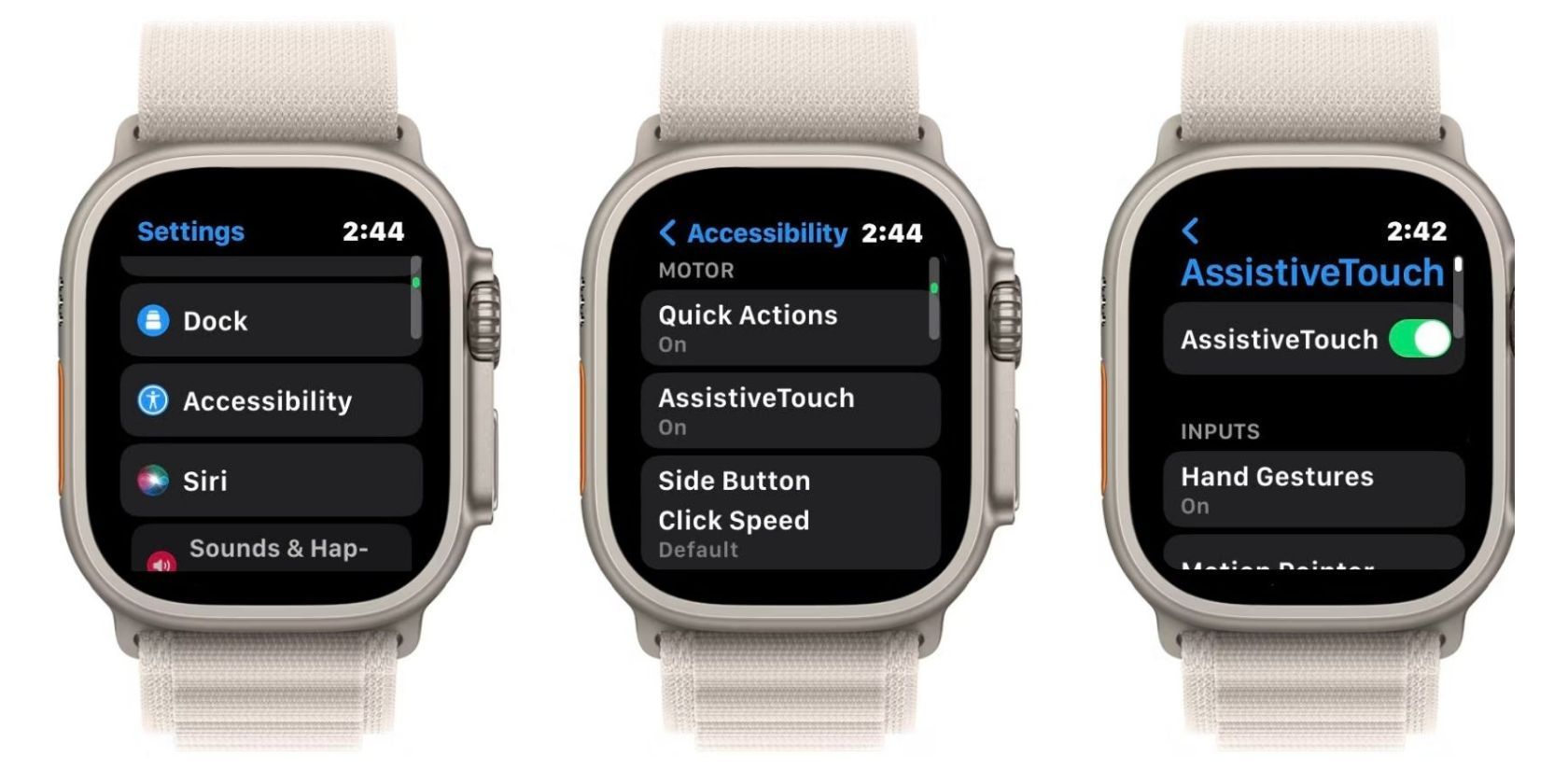
啟用後,可以對手勢進行個性化設置,以配置其各自的捏合、雙捏、握緊和雙握緊功能。然而,在使用任何這些手勢之前,必須先執行先決條件的啟動手勢來啟動它們。
雖然裝置配置為雙握作為預設啟動手勢,但使用者可以透過導航到「手勢」子選單中的「啟動手勢」選項來靈活地修改此設定。或者,如果人們根本不想使用啟動手勢,他們可以選擇透過選擇「無」來停用它。
使用雙擊進行快速操作
在前幾代 Apple Watch 上利用“雙擊”功能的另一種方法是啟動“快速操作”,該功能使用戶能夠透過拇指和食指的捏合手勢來執行特定操作。
雖然此功能與 AssistiveTouch 在功能上可能有一些表面相似之處,但它本質上是一個簡化的迭代,使用戶能夠僅使用一個手勢來控制他們的 Apple Watch。因此,其簡單的本質呼應了雙擊功能的本質。
若要啟動 Apple Watch 上的快速操作功能,請導航至「設定」選單並選擇「輔助功能」。從那裡,將“快速操作”開關切換到“開啟”位置。這將使您能夠利用這個方便的功能。
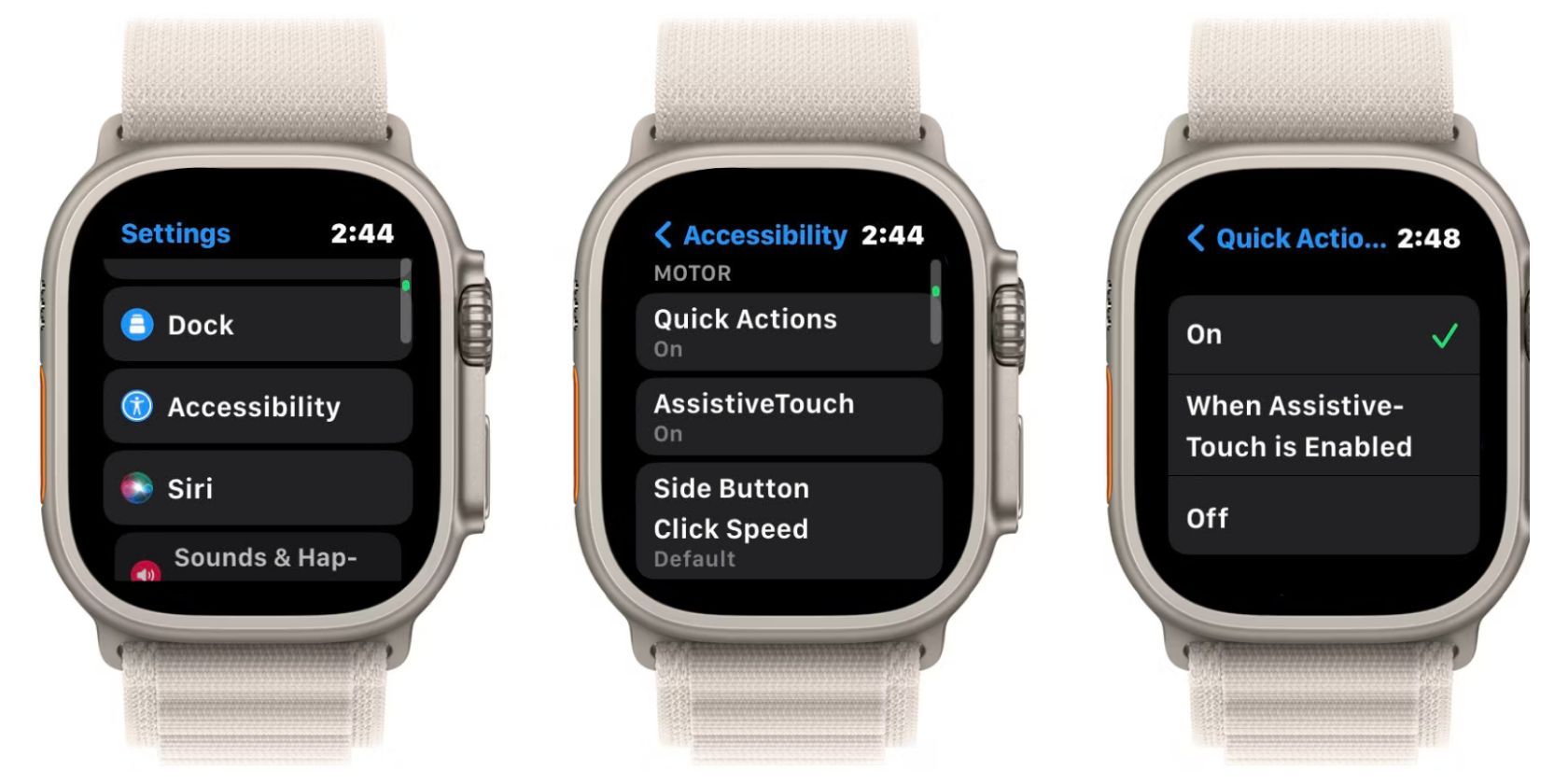
立即嘗試雙擊
在無法與 Apple Watch 進行觸覺互動的情況下,這兩種技術都可以僅透過手部動作來促進使用者與其手腕上安裝的裝置之間的通訊。
事實證明,Apple Watch 上的雙擊功能是控制裝置的可靠方法,特別是與 AssistiveTouch 或快速操作等替代方案相比。這可以歸因於最新一代 Apple Watch 中包含先進的 S9 晶片,這有助於提高這方面的可靠性。